- Acesse o Configurador Bimer em Financeiro / Informações bancárias / Contas bancárias.
- Selecione uma conta bancária.
- Clique em Editar.
- Clique na aba Boleto bancário / Arquivo remessa.
- Nas abas apresentadas, informe os dados de acordo com a sua necessidade:
Campo Opção Descrição Informações importantes para impressão de boleto bancário / geração de arquivo remessa de cobrança Código do cedente Este campo pode variar conforme o banco, e é informado pela própria instituição bancária quando contratada. Um formato geralmente utilizado é composto pelo número da carteira, agência, conta e dígito verificador, não necessariamente nessa ordem. Código do cliente banco Informe o número de cliente da empresa junto ao banco, conforme contrato com a instituição. Carteira(s)
A carteira corresponde a modalidade de cobrança que será utilizada pela sua empresa junto a seus clientes, de acordo com o contrato firmado com o banco. É a carteira que define, por exemplo, se a empresa utilizará cobrança registrada ou simples. Este campo será utilizado somente para as cobranças. Os arquivos de remessa de liquidação não utilizam esse campo.
Dica:
Utilize vírgula para informar mais de uma carteira.
Variação da carteira Informe a variação da carteira de cobrança da conta bancária junto ao banco, conforme contrato com a instituição. Número do convênio Informe o número do contrato da empresa junto a instituição bancária. Convênio de liquidação Este campo é utilizado para a liquidação (pagamento) de títulos no banco. A informação contida nele criará no módulo Configurador Bimer, em Financeiro/ Informações bancárias/ Remessa / Retorno/ Criação de registros, a variável "NR_CONVENIO_LIQUIDACAO" para finalidade liquidação. Desta forma, ao Gerar arquivo remessa no Contas a Pagar (FinAPagar), o campo NR_CONVENIO_LIQUIDACAO será preenchido na geração do arquivo de liquidação conforme layout configurado. Não preencher o 'Nosso Número' ao enviar o boleto ao banco via arquivo remessa ou impressão de boleto bancário - Marcada: ao marcar esta opção será habilitado um campo para que você informe o código de carteira que não terá o campo Nosso Número preenchido no título.
Caso marque esta opção e não informe o número de uma carteira específica, será utilizada para todas as carteiras da conta. - Desmarcada: preenche o campo Nosso Número com base na configuração descrita abaixo Sequencial para o Nosso Número.
Nosso Número Cálculo do DV Esse campo possui a mesma funcionalidade do campo Cálculo do DV informado no cadastro do banco. Porém, pode ser informado individualmente por conta, caso possua um cálculo específico.
Dica:
Ao selecionar um banco, clique no tópico de ajuda para ter acesso ao cálculo utilizado pelo sistema.
Conta correspondente para impressão de boleto O layout utilizado para impressão de boletos terá origem na conta informada neste campo, caso seja preenchido. Sequencial para o “Nosso Número” O Nosso Número consiste no identificador de cada boleto junto ao banco. Aqui, será preenchido o padrão sequencial a ser utilizado. Essa informação deve ser verificada pelo cliente junto ao banco e preenchida conforme manual de cada instituição, sendo incrementado a cada boleto impresso. Esse campo é utilizado somente para as cobranças, não contemplando arquivos de remessa de liquidação. Esta rotina é exclusiva para a integração de boletos com o Banco do Brasil, Efí Bank (GerenciaNet) e PjBank, conforme especificado no campo "Banco responsável pela emissão do boleto", localizado nesta aba "Integração de boleto com o banco". Caso uma conta bancária seja editada e essa configuração seja desmarcada, qualquer alteração realizada em títulos enviados ao banco via integração não será mais atualizada no banco.
1. Selecione a opção Trabalhar com integração de boletos para configurar a integração da conta bancária para envio de boletos ao banco.
2. Selecione o Banco Responsável pela emissão de boleto.
3. Preencha os Dados da conta bancária para movimentação de valores.
A Efí Bank (GerenciaNet) é uma empresa intermediadora de pagamentos online que oferece soluções em cobranças para seus clientes sem realizar convênio específico com bancos. Por meio dela, você emite cobranças através de boletos sem pagar tarifas ao fazer a emissão ou baixa manual, paga apenas quando o pagamento do boleto for confirmado.
Em parceria com a Alterdata, a Efí Bank (GerenciaNet) oferece condições exclusivas para novos clientes e a integração ocorre de forma simples e sem burocracias.
Acesse o site da Efí Bank.
- Clique em Abra sua Conta Grátis.
Baixe o aplicativo Efí Bank em seu dispositivo.
Dica:
No próprio site da Efí Bank, clique em Google Play® ou App Store® e você será direcionado para o download em seu dispositivo.
Abra o aplicativo em seu dispositivo.
- Toque em Abrir uma conta.
- Informe seus dados cadastrais.
Informe seu cupom de desconto, quando for solicitado.
Este cupom de desconto é concedido aos parceiros da Efí Bank, que incluem os clientes Alterdata. Após o processo de abertura da conta, você estará pronto para cobrar os seus clientes diretamente pelo aplicativo ou pelo seu computador.
Após a abertura da conta na Efí Bank, será necessário realizar o cadastro da aplicação do boleto, no qual será gerado o conjunto de chaves responsáveis pela integração entre os sistemas. Para cadastrar a aplicação do boleto, siga os passos:
- Selecione
 na tela principal da sua conta Efí Bank.
na tela principal da sua conta Efí Bank. - Clique em Minha Conta/ Minhas Aplicações.
- Clique em
 , no menu Introdução localizado na parte superior esquerda da tela.
, no menu Introdução localizado na parte superior esquerda da tela. - Clique em Nova Aplicação.
- Informe o nome da aplicação como Boleto.
- Mantenha a opção Modo de Compatibilidade como DESABILITADO.
Clicar em Criar nova aplicação.
- Em seguida será gerado o conjunto de chaves, Client ID e Client Secret.
No cadastro da conta bancária, cadastre a conta e configure a integração.
1. Acesse o Configurador Bimer, em Financeiro / Informações bancárias/ Contas bancárias.
2. Cadastre a conta bancária.
3. Na aba Dados da conta corrente, selecione o 001 - Branco do Brasil SA e a Agência a ser utilizada para a integração.
4. Na aba Boleto bancário/ Arquivo remessa /Integração de boletos com o banco, marque a opção Trabalhar com integração de boletos e selecione o Banco do Brasil.
5. Nas abas apresentadas, informe também:Aba Campo Opção Descrição Registro e recebimento de boleto Informações para registro do boleto Aceite Selecione umas das opções para que o sistema identifique se o boleto de cobrança foi aceito, ou seja, houve reconhecimento da dívida pelo Pagador. Modalidade de cobrança Selecione umas das opções para que o sistema identifique a característica dos boletos dentro das modalidades de cobrança existentes no banco. Instruções para recebimento do boleto Permitir recebimento parcial Marque esta opção para que seja autorizado o pagamento parcial do boleto. Utilizar limite de dias para recebimento Marque esta opção para indicar que o boleto pode ser recebido após o vencimento. Com esta opção marcada, informe a quantidade de dias corridos para o recebimento. Instruções para boletos vencidos Quantidade de dias corridos para protesto Informe a quantidade de dias corridos após o vencimento para protestar o boleto. Quantidade de dias corridos para negativação
Informe a quantidade de dias corridos após o vencimento para negativação.Informações para envio de boletos pelo GeEnviaTitulosBoletoFacil Carteira principal para o envio automático de boleto Selecione uma das carteiras da conta bancária para ser utilizada no envio de boletos pelo GeEnviaTitulosBoletoFacil.
Será exibida, para seleção, todas as carteiras da conta em questão cadastrada na aba Boleto bancário/Arquivo remessa/ aba Dados para cobrança cuja as opções são separadas por vírgula.
O PJBank é uma instituição financeira 100% digital, focada em oferecer serviços para empresas de todos os portes. Por meio de uma conta digital os clientes podem utilizar seus serviços, como, por exemplo, o de recebimento por boleto bancário.
Com a parceria entre Alterdata e PJBank, você obtém uma solução que otimiza a rotina de cobrança, permitindo receber pagamentos onde preferir e economizando preciosas horas de trabalho na gestão financeira. O PJBank realiza a intermediação de pagamentos, permitindo a emissão de boletos de qualquer banco em que você tenha conta. Uma vantagem significativa é que não é necessário lidar com homologações e a utilização de arquivos de remessa e retorno, diferentemente dos bancos tradicionais.

Para realizar o cadastro da aplicação do boleto, siga os passos:
1- Cadastro do Banco: Cadastre o banco que será utilizado para a integração com o PJBank.
1.1. Acesse o Configurador Bimer, em Financeiro / Informações bancárias/ Bancos.
O banco PJ Bank é cadastrado automaticamente.
1.2. Cadastre corretamente seu banco, exceto o Branco do Brasil SA e Efí S.A (Gerencianet).
Dica: Para facilitar a compreensão, veja como funciona o PJBank:
1º- Recebimento pelo PJBank: Você pode emitir boletos bancários diretamente pela conta PJBank e receber os valores na mesma conta PJBank.
2º- Recebimento em outro banco: Além de gerar boletos pelo PJBank, você tem a opção de receber os valores em uma conta de outro banco ou abrir uma nova conta no banco de sua preferência para o recebimento dos valores.
Portanto, você tem flexibilidade para escolher onde deseja receber os pagamentos dos boletos gerados pelo PJBank.
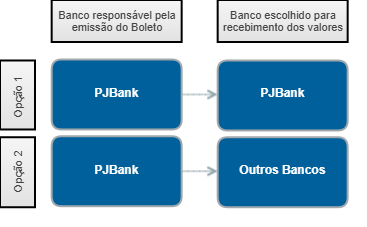
2 - Cadastro da Conta: No cadastro da conta bancária, cadastre a conta e configure a integração.
2.1. Acesse o Configurador Bimer, em Financeiro / Informações bancárias/ Contas bancárias.
2.2. Cadastre uma conta bancária.
Dica: Você pode utilizar uma conta bancaria já cadastrada anteriormente, nesse caso você deve apenas configurar a integração.
2.3. Na aba Dados da conta corrente, selecione o Banco (do passo 1 acima) e a Agência a ser utilizada para a integração. Nestes campos, serão informados o banco e a conta responsáveis pelo recebimento dos valores.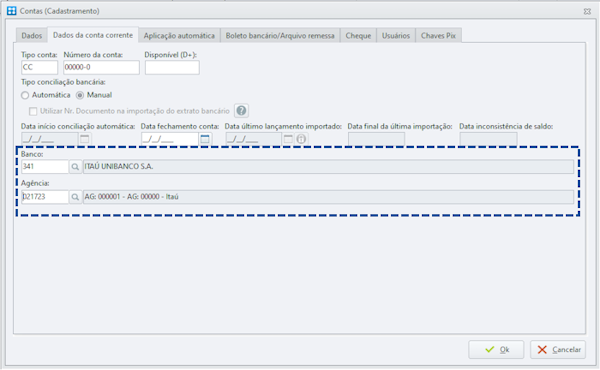
2.4. Na aba Boleto Bancário / Arquivo Remessa / Integração de Boletos com o Banco, marque a opção Trabalhar com Integração de Boletos e, no campo 'Banco Responsável pela Emissão de Boletos', selecione o banco PJBank.
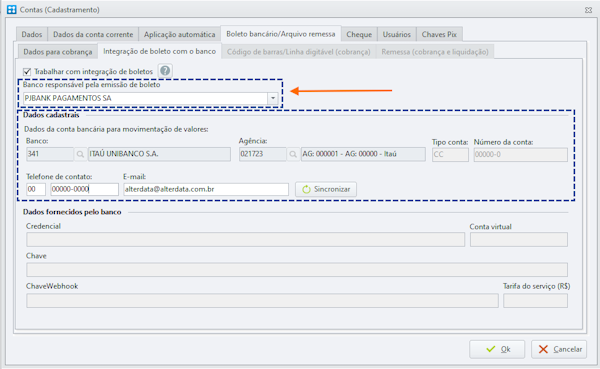
2.5. Após conferir se todos os dados da conta bancaria para movimentação de valores estão corretos, clique na opção Sincronizar.
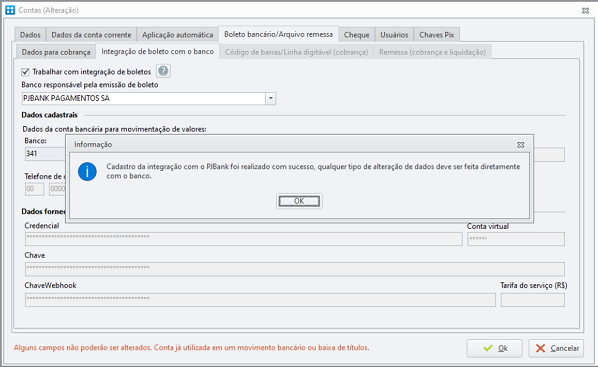
- Para o campo Dados da Conta Bancária para Movimentação de Valores, o sistema resgata automaticamente a informação configurada na aba Dados da Conta. Já os campos telefone e e-mail, são resgatados do cadastro da empresa que foi selecionada na aba Dados.
No momento do cadastro da integração, ao clicar em Sincronizar, o Bimer envia os dados de cadastro para o PJBank;
Os campos Credencial, Conta Virtual, Chave e ChaveWebhook, são preenchidos automaticamente no processo de sincronização;
O sistema gera automaticamente uma conta e agência no PJBank, tornando a integração pronta para uso.
- Após o cadastro da conta, for necessário desativar a opção Trabalhar com Integração de Boletos e reativar, suas credenciais serão verificadas. Caso estejam inválidas, será realizada uma sincronização com o banco para garantir informações atualizadas.
3 - Envio de cobrança: Após as configurações mencionadas anteriormente, já é possível fazer os envios de cobranças direto do sistema para o PJBank.
No cadastro de títulos no módulo Contas a Receber não há diferenças. Cadastre-o manualmente, como de costume, ou faça a emissão do documento fiscal de venda que gere títulos a receber.
3.1. Acesse o módulo Contas a Receber;
3.2. Localize o título desejado (Não é necessário editá-lo);
3.3. Clique em Impressão de Boleto no menu da parte superior da tela;
3.4. Informe o código da conta, configurado para Integração de boletos com o Banco;
3.5. Informe o código do tipo de cobrança utilizado pela empresa;
3.6. Clique em Enviar boleto ao Banco.
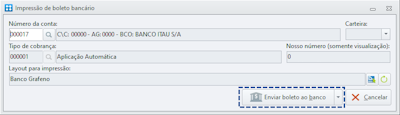
Nesse momento o Bimer realizou o envio dos dados da cobrança para o PJBank.
Existem diversas formas para enviar a cobrança para o PJBank, anteriormente vimos o envio individual de um título, mas também é possível realizar o envio através:
Contas a receber/ aba Ferramentas/ opção Impressão de boletos (aqui é possível o envio em massa);
BI Financeiro (após filtrar os títulos desejados), em Seleção de títulos, opção Emitir boletos (aqui é possível o envio em massa);
CRM Administrador de relacionamentos/ Contas a Receber/ Imprimir boleto;
Telecobrança/ edição de uma cobrança / Imprimir boleto.
4 - Impressão de boleto: Após o envio dos boletos ao banco, já é possível realizar a impressão.
4.1. Acesse o módulo Contas a Receber;
4.2. Localize o título desejado;
4.3. Clique em Impressão de Boleto no menu da parte superior da tela;
4.4. Clique na seta que fica no lado direito da opção Enviar boleto ao Banco. O sistema exibirá as opções:
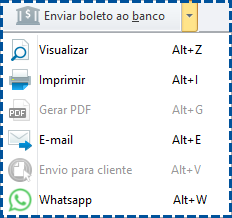
No Bimer, existem diversas locais para você realizar a impressão de boleto:
- Contas a Receber/ Principal/ Impressão boleto
- Contas a Receber/ Ferramentas/ Imprimir boleto
- BI Financeiro/ Seleção de títulos/ Emitir Boleto
- CRM/ Contas a receber/ Imprimir boleto
- CRM/ Telecobrança/ Imprimir boleto
- Telecobrança/ Detalhamento da cobrança
Ao emitir boletos pelo PJBank, a taxa de juros é calculada com base na alíquota mensal. Assim, os juros são aplicados corretamente no valor final do boleto, garantindo a precisão das cobranças e evitando dúvidas. A configuração da Alíquota, bem como o Período de incidência de juros pode ser consultada no Configurador Bimer, em Financeiro / Opções / Juros/Multa/Dedução/ A receber. Exemplo: Configuração de Juros ao Dia: 0,33% / Cálculo do Juros Enviado ao PJBank: 9,99% ao mês.
5 - Baixa dos Títulos: A baixa dos títulos recebidos é realizada através da tarefa GeBaixaTítulosBoletoFácil, pelo Gerente Eletrônico (GEAgente).
Ao gravar o cadastro ou edição de uma conta bancária que trabalhe com integração de boleto junto ao banco, o sistema verifica automaticamente a existência de uma tarefa para o GEBaixaTitulosBoletoFacil no Configurador Bimer em Geral/Tarefas, caso não haja essa tarefa cadastrada, o sistema a criará automaticamente. Logo após, será aberta a tela de Tarefa agendada, permitindo o cadastro do agendamento para essa tarefa de forma prática e eficiente. O cadastro da tarefa agendada é essencial para a baixa dos títulos integrados com o banco. Podendo ser visualizada e alterada a qualquer momento no Configurador Bimer em Geral/ Tarefas agendadas.
Dica: A tarefa GEBaixaTitulosBoletoFacil poderá ser utilizada para realizar a baixa de títulos integrados com o Banco do Brasil, com o GerenciaNet (Efí) e agora também com o PJBank. Havendo títulos recebidos, o sistema efetuará a baixa do título criando um lote de baixa.
No primeiro processamento de baixa, o sistema cria automaticamente uma natureza de lançamento e um evento de baixa para registrar a tarifa por boleto no momento da liquidação do título.
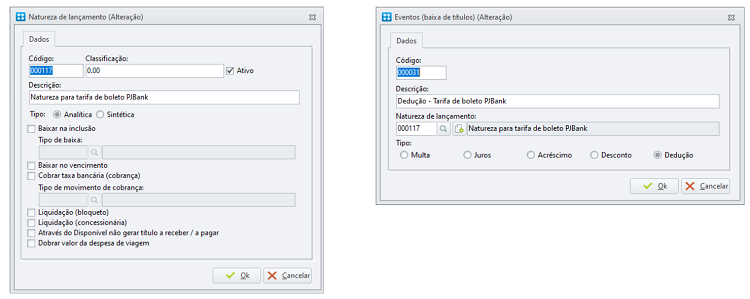
6 Tarifas: As tarifas variam de acordo com cada fintech.
As tarifas variam de acordo com cada fintech, porém clientes Alterdata tem tarifas reduzidas. Para mais informações, acesse o site da Parceria Alterdata x PJBank, ou via e-mail em atendimento@pjbank.com.br.
Um ponto importante a considerar é que o PJBank deduz a tarifa sobre o valor de cada venda/boleto. Isso significa que o valor que você receberá de cada boleto será o valor do título menos a tarifa.
Exemplo para cada título recebido:(Valor Bruto do Boleto) - (Tarifa) = (Valor Líquido)Campo Descrição Adicionar Clique neste botão para incluir uma nova variável na linha digitável, conforme as orientações contidas no manual do banco.
Essa configuração é utilizada para a montagem do código de barras e da linha digitável na impressão do boleto.
- Preencha os campos referentes ao quadro.
Clique em Gravar.
Campo Descrição Layout padrão para arquivo remessa de cobrança Selecione o layout de arquivo remessa a ser utilizado nas cobranças emitidas para essa conta. Número sequência do arquivo remessa Informe o número sequencial que será atribuído ao próximo arquivo remessa de cobrança a ser gerado, tendo em vista que, para cada arquivo gerado para essa conta, é somado mais um no sequencial desse campo. Número sequência do pagamento (liquidação) Informe o número sequencial que será atribuído ao próximo arquivo remessa de liquidação a ser gerado, tendo em vista que, para cada arquivo gerado para essa conta, é somado mais um no sequencial desse campo. Carteira padrão para arquivo remessa de cobrança Selecione uma carteira padrão para geração do arquivo remessa, caso exista mais de uma carteira vinculada no cadastro da conta.
As carteiras que serão apresentadas na configuração são as mesmas definidas no campo Carteiras.
- Marcada: ao marcar esta opção será habilitado um campo para que você informe o código de carteira que não terá o campo Nosso Número preenchido no título.
Clique em OK.
Atenção:
É imprescindível que, para realizar qualquer movimentação financeira na conta, seu usuário tenha permissão de acesso e utilização liberado no módulo Cadastro de Usuários (CadastroUsuarios).